فهرست مطالب
کارت امتیازی ابزار قدرتمندی است که به وسیله آن می توانید امور مالی، مشتری، کسب و کار داخلی، یادگیری و رشد شرکت خود را تعیین و تجسم کنید. این یک ابزار مناسب برای بسیاری از شرکت ها است. اکنون، اگر مشتاقانه منتظر ایجاد کارت امتیازی برای شرکت خود هستید، به جای درستی آمده اید. در این مقاله، تمام مراحل ایجاد کارت امتیازی در اکسل را به شما نشان خواهم داد.
دانلود کتاب تمرین تمرین
می توانید کتاب تمرین تمرین ما را به صورت رایگان از اینجا دانلود کنید!
کارت امتیاز فروش یک شرکت.xlsx
مراحل ایجاد کارت امتیازی در اکسل
مثلاً، شما یک گزارش فروش هفتگی برای 8 کارمند. اکنون، می خواهید از گزارش فروش آنها یک کارت امتیازی ایجاد کنید. مراحل زیر را با دقت دنبال کنید تا به نتیجه دلخواه خود برسید.

در این مقاله از نسخه Office 365 Microsoft Excel استفاده کرده ایم. اما، شما می توانید از هر نسخه دیگری که در دسترس شماست استفاده کنید. اگر در رابطه با نسخه ها با مشکلی مواجه شدید، لطفاً در زیر نظر دهید.
📌 مرحله 1: تجسم کارت امتیاز فروش هفتگی با قالب بندی شرطی
ابتدا، شما باید کارت امتیازی فروش هفتگی را از گزارش فروش.
- برای انجام این کار، قبل از هر چیز، سلول های C6:F13 >> به برگه صفحه اصلی >> قالب بندی شرطی ابزار >> مجموعه نمادها گزینه >> اولین گزینه را از Directional انتخاب کنیدگروه.

- اکنون، پس از انتخاب، به برگه صفحه اصلی >> قالب بندی شرطی<بروید 2> ابزار >> Manage Rules گزینه.

- در نتیجه، مدیر قوانین قالب بندی مشروط پنجره ظاهر می شود.
- سپس، قانون تنظیم نماد >> روی دکمه Edit Rule… کلیک کنید.
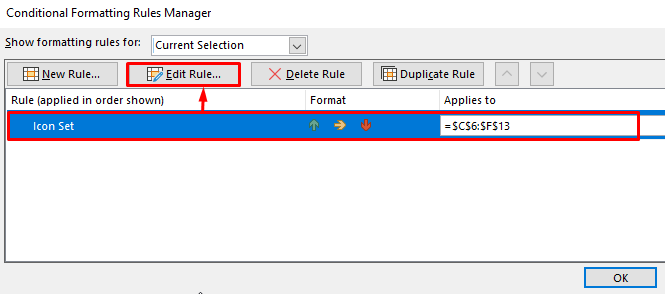
- در این زمان، پنجره Edit Formatting Rule ظاهر می شود.
- در ادامه، هر دو نوع را به عنوان Number در گزینه Type از گروه Icon انتخاب کنید.
- برای نماد سبز ، 4001 را در کادر Value بنویسید.
- بعد از آن، 3501 را در بنویسید. کادر مقدار برای نماد زرد .
- در نهایت، روی دکمه OK کلیک کنید.
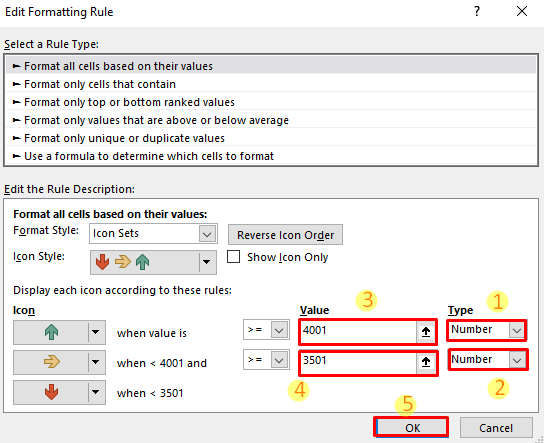
- در این زمان، پنجره Conditional Formatting Rules Manager دوباره ظاهر می شود. پس از آن، روی دکمه OK کلیک کنید.

در نتیجه، خواهید دید که کارت امتیاز فروش هفتگی شما با موفقیت ایجاد شده است. و به این شکل است.

بیشتر بخوانید: نحوه ساختن کارت امتیازی کریکت در اکسل (با مراحل آسان)
📌 مرحله 2: با استفاده از نوارهای داده، یک ستون کارت امتیاز فروش کل ایجاد کنید
اکنون، ممکن است بخواهید یک کارت امتیازی کل فروش با میله ها ایجاد کنید.
- به ترتیب برای انجام این کار، سلول های G6:G13 >> به برگه صفحه اصلی بروید>> قالب بندی مشروط ابزار >> Data Bars گزینه >> اولین گزینه از گزینه Solid Fill .

در نتیجه، نوارهای داده در ستون فروش کل قرار خواهند گرفت. و نتیجه به این شکل خواهد بود.
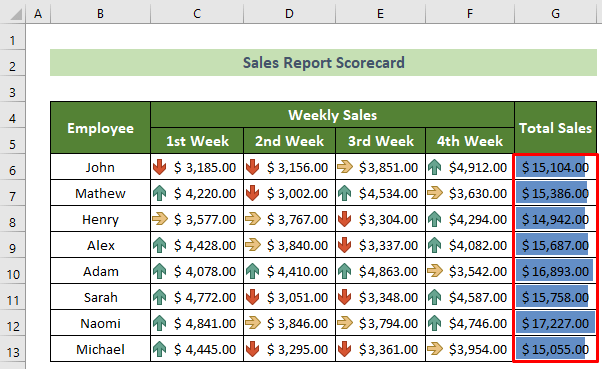
بیشتر بخوانید: نحوه محاسبه امتیاز کل در اکسل (4 روش آسان)
📌 مرحله 3: ایجاد داشبورد برای ثبت روند عملکرد فروش با گزینه Excel Sparklines
اکنون، ممکن است لازم باشد داشبورد را برای ثبت روند عملکرد فروش به تصویر بکشید.
- برای انجام این کار، در همان ابتدا، یک ستون جدید به نام داشبورد ایجاد کنید.

- اکنون، بر روی سلول H6 >> به برگه درج >> Sparklines گروه >> Line ابزار بروید.

- در نتیجه، پنجره Create Sparklines ظاهر می شود.
- در کادر Data Range: ، C6:F6<را بنویسید. 2>. سپس، روی دکمه OK کلیک کنید.
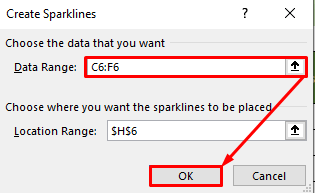
- در نتیجه، خط روند جان در ظاهر می شود. سلول H6 .

- پس از آن، روی سلول H6 >> به برگه Sparkline بروید >> گزینه های High Point و Low Point را علامت بزنید.

- اکنون، نقاط بالا و پایین هستند در خط روند قابل مشاهده است.
- به دنبال آن، مکان نما خود را در پایین سمت راست موقعیت H6 قرار دهید.سلول.
- بعد از آن، یک دسته پر کردن سیاه رنگ ظاهر می شود. اکنون، آن را پایین بکشید تا روند کپی شود.
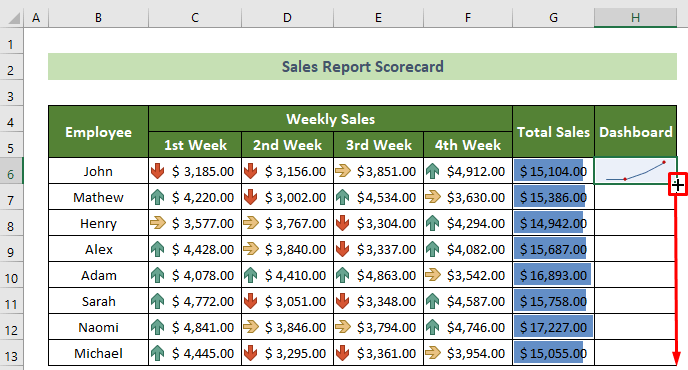
در نهایت، تمام خطوط روند کارمندان قابل مشاهده است و کل کارت امتیازی آماده است. نتیجه نهایی باید به این صورت باشد.
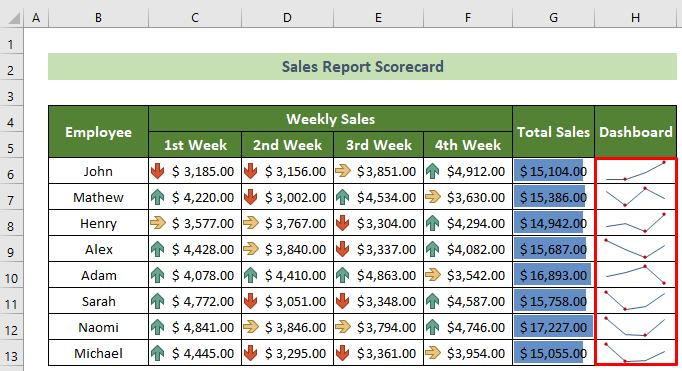
بیشتر بخوانید: نحوه ایجاد یک سیستم امتیازدهی در اکسل (با مراحل آسان)
نتیجه گیری
به طور خلاصه، در این مقاله، تمام مراحل ایجاد کارت امتیازی در اکسل را به شما نشان دادم. مقاله کامل را با دقت بخوانید و بر اساس آن تمرین کنید. امیدوارم این مقاله برای شما مفید و آموزنده باشد. اگر سؤال یا توصیه دیگری دارید، میتوانید در اینجا نظر دهید.
و از ExcelWIKI دیدن کنید تا با بسیاری از راهحلها، نکات و ترفندهای مشکل اکسل آشنا شوید. متشکرم!

